Introducere
Experimentarea săriturilor Chrome în timpul tastării pe laptop poate fi atât frustrantă, cât și disruptivă. Această problemă afectează productivitatea și face sarcinile mai greoaie. Identificarea soluțiilor corecte rapid este esențială pentru a relua fluxul de lucru obișnuit. Acest ghid oferă pași cuprinzători pentru a aborda eficient problemele săriturilor Chrome, de la reparații rapide la tehnici mai avansate de depanare.
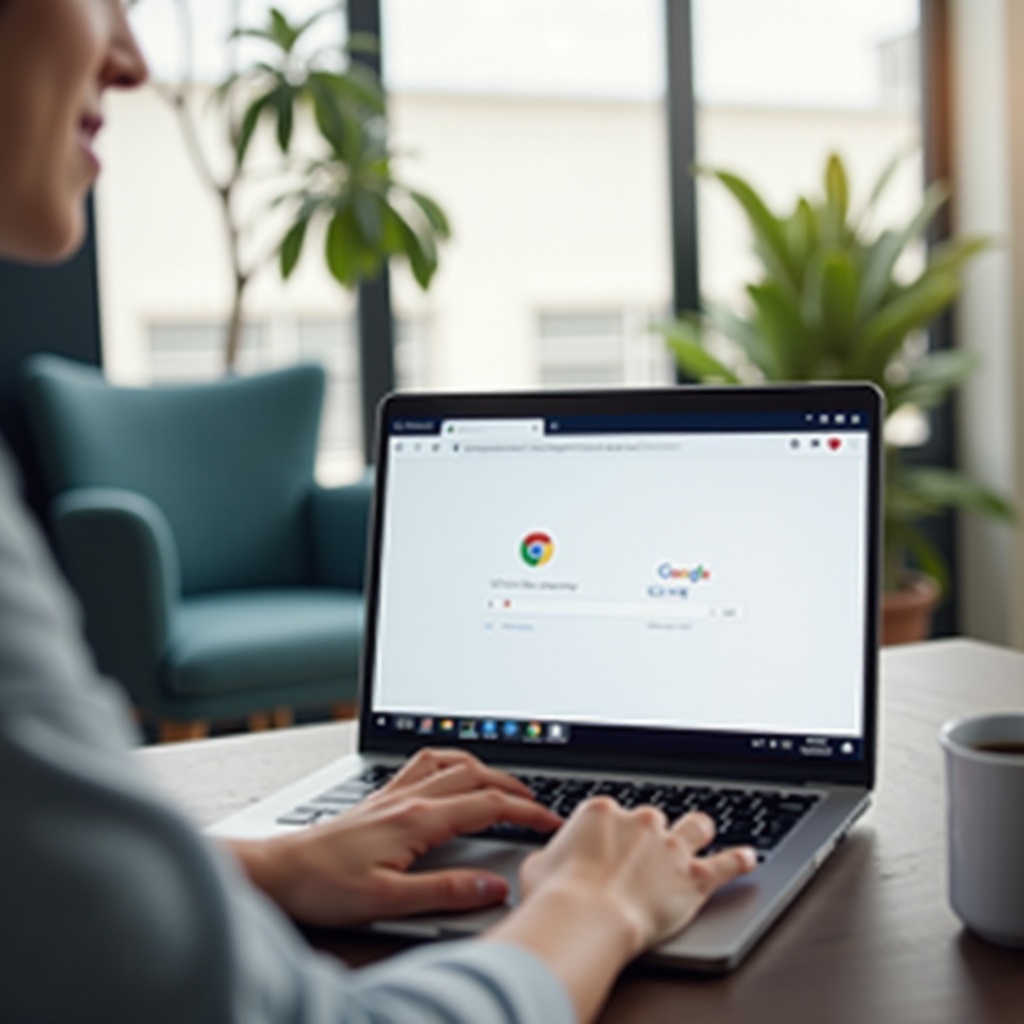
Cauze Comune ale Săriturilor Chrome în Timpul Tastării
Înțelegerea cauzelor comune din spatele săriturilor Chrome în timpul tastării este primul pas în rezolvarea problemei. Aceste probleme se datorează, în general:
- Erori de Software: Acestea apar frecvent după actualizări sau din cauza problemelor de compatibilitate cu alte extensii sau aplicații instalate.
- Probleme Hardware: Problemele cu tastatura sau touchpad-ul pot duce la comportamente nedorite de sărituri în Chrome.
- Erori Chromium: Deoarece Chrome este construit pe cadrul Chromium, erorile din Chromium pot cauza, de asemenea, acest comportament.
- Gestionarea Resurselor: Utilizarea ridicată a CPU și RAM poate prioritiza diferite procese și poate cauza sărituri în Chrome atunci când resursele sunt gestionate inadecvat.
Câteodată, o combinație a acestor factori poate contribui la problemă. Identificarea cauzei principale este crucială pentru aplicarea soluției corecte și pentru a asigura o experiență de navigare fluidă.
Soluții Rapide pentru Ușurare Imediată
Atunci când te confrunți cu probleme de sărituri în Chrome, câteva soluții rapide pot ajuta la oferirea unei ușurări imediate:
- Repornește Chrome: Închide și redeschide Chrome. Acest pas simplu poate rezolva erori minore de software.
- Șterge Cache-ul și Cookie-urile: Mergi la ‘Setări > Confidențialitate și Securitate > Șterge Datele de Navigare’ și șterge cache-ul și cookie-urile.
- Dezactivează Extensiile: Câteodată, o extensie care nu funcționează corect poate cauza sărituri. Dezactivează toate extensiile navigând la ‘chrome://extensions/’ și oprindu-le pe fiecare.
Acești pași pot rezolva adesea problema în câteva secunde, permițându-ți să îți continui lucrul fără întrerupere.
Ajustarea Setărilor Chrome
Dacă soluțiile rapide nu rezolvă problema, ajustarea setărilor Chrome poate ajuta la atenuarea problemei de sărituri:
- Dezactivează Accelerarea Hardware: Mergi la ‘Setări > Avansat > Sistem’ și dezactivează ‘Folosește accelerarea hardware când este disponibilă’.
- Ajustează Setările de Zoom și Afișare: Câteodată, nivelurile incorecte de zoom pot cauza probleme de afișare. Ajustează nivelul de zoom la ‘100%’ făcând clic pe cele trei puncte din colțul din dreapta sus și setând nivelul de zoom.
- Modul Incognito: Folosește modul incognito al Chrome apăsând ‘Ctrl + Shift + N.’ Dacă problema dispare, ar putea fi din cauza extensiilor sau setărilor din modul de navigare obișnuit.
Aceste ajustări pot oferi o experiență de navigare mai stabilă, asigurând funcționarea fluidă a Chrome.
Verificarea Problemelor Hardware
Asigurarea faptului că hardware-ul funcționează corect poate ajuta la eliminarea cauzelor fizice ale problemei. Iată cum să verifici problemele hardware:
- Testează Tastatura și Touchpad-ul: Folosește periferice externe pentru a determina dacă hardware-ul încorporat este de vină.
- Curăță Tastatura și Touchpad-ul: Praful sau resturile pot interfera cu interacțiunea dintre aceste componente și laptopul tău, cauzând comportamente eronate.
- Rulează Diagnosticare Hardware: Multe laptopuri au instrumente de diagnosticare încorporate. Urmeaază instrucțiunile producătorului pentru a rula aceste teste.
Dacă sunt găsite probleme hardware, aceasta poate necesita reparația profesională sau înlocuirea componentelor afectate.
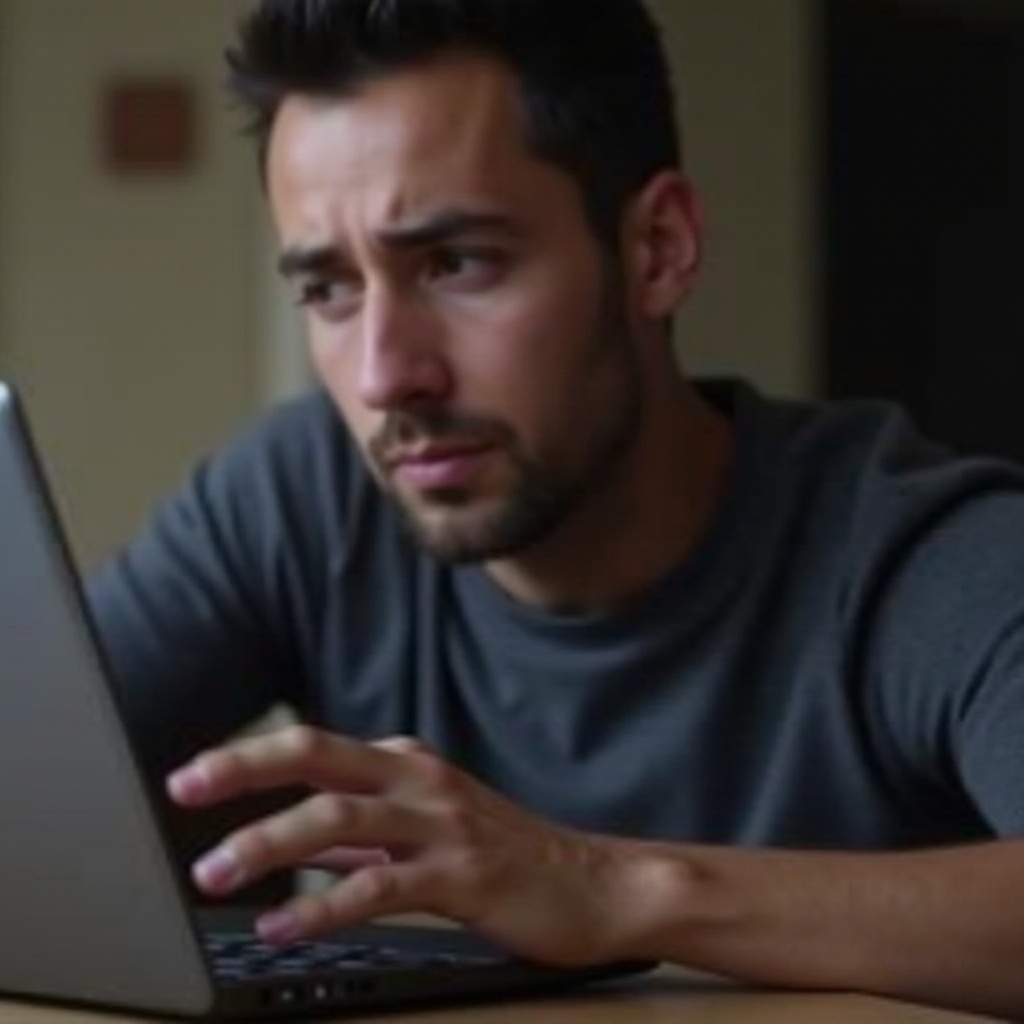
Actualizarea Software-ului și a Driverelor
Menținerea software-ului și a driverelor la zi asigură funcționarea armonioasă a tuturor componentelor:
- Actualizează Browserul: Asigură-te că rulezi cea mai recentă versiune de Chrome mergând la ‘Setări > Despre Chrome.’ Chrome ar trebui să verifice automat pentru actualizări.
- Actualizează Sistemul de Operare: Verifică actualizările de sistem deoarece versiunile învechite ale sistemului de operare pot contribui uneori la problemele browserului.
- Actualizează Driverele: Acordă atenție specială driverelor grafice și celor ale dispozitivelor de intrare. Vizitează site-ul producătorului sau folosește managerul de dispozitive pentru a actualiza aceste drivere.
Actualizările regulate asigură o compatibilitate și o performanță mai bune, putând rezolva problema săriturilor.
Pași Avansați de Depanare
Dacă încă te confrunți cu probleme, pot fi necesari pași mai avansați de depanare:
- Creează un Profil Nou de Utilizator: Profilurile corupte de utilizator pot cauza diverse probleme. Creează un profil nou mergând la ‘Setări > Persoane > Adaugă Persoană.’
- Dezactivează Serviciile Nefolositoare: Folosește ‘Task Manager’ pentru a dezactiva serviciile de fundal neesențiale care pot interfera cu Chrome.
- Verifică Prezența Malware-ului: Rulează o scanare antivirus cu un software antivirus de încredere pentru a vedea dacă malware-ul cauzează problema.
Acești pași pot aborda probleme mai puțin evidente, oferind o experiență de navigare mai stabilă.
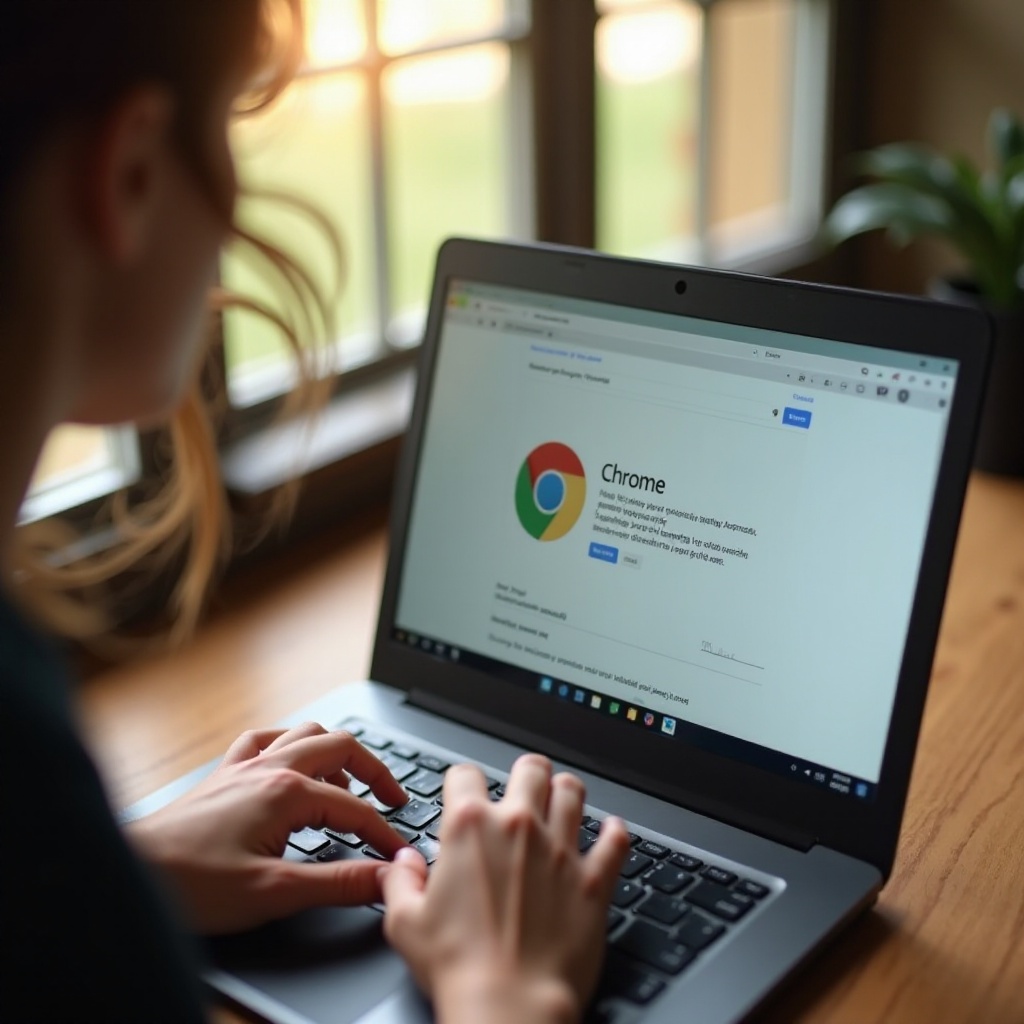
Solicitarea Ajutorului Profesional
Când toate celelalte eșuează, poate fi timpul să soliciți ajutor profesional. Centrele de servicii autorizate sau tehnicienii IT independenți pot folosi instrumente de diagnosticare specializate pentru a identifica și rezolva problema. Ei pot repara, de asemenea, orice componente hardware defecte care pot fi dincolo de reparația utilizatorului. Solicitând ajutor, poți asigura o rezolvare completă a problemelor săriturilor Chrome.
Concluzie
Rezolvarea problemelor de sărituri Chrome pe laptop poate fi destul de frustrantă, dar o abordare sistematică poate ajuta la rezolvarea problemei. De la reparații rapide și ajustări software până la verificări hardware și actualizări, diverse metode pot aborda această problemă comună. Amintește-ți că solicitarea ajutorului profesional este întotdeauna o opțiune când metodele DIY nu reușesc.
Întrebări frecvente
De ce sare browserul meu Chrome când scriu?
Chrome poate sări când scrii din cauza unor erori ale software-ului, probleme hardware sau bug-uri Chromium. Utilizarea ridicată a resurselor poate provoca, de asemenea, această problemă.
Cum pot opri Chrome-ul să sară pe laptopul meu?
Aplică soluții rapide, cum ar fi repornirea Chrome și ștergerea memoriei cache. Ajustează setările Chrome, verifică hardware-ul și actualizează software-ul pentru a rezolva problema.
Este o problemă hardware dacă Chrome sare când scriu?
Ar putea fi. Testează tastatura și touchpad-ul, curăță hardware-ul și rulează diagnostice pentru a exclude problemele hardware înainte de a lua în considerare soluțiile software.

